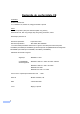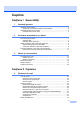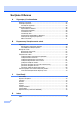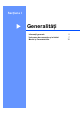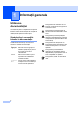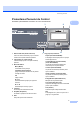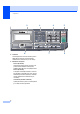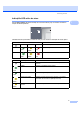MANUALUL UTILIZATORULUI DCP-8060 DCP-8065DN
Declaraţie de conformitate CE i
Declaraţie de conformitate CE Producător Brother Industries Ltd. 15-1, Naeshiro-cho, Mizuho-ku, Nagoya 467-8561 Japonia Uzina Brother Corporation (Asia) Ltd. Brother Buji Nan Ling Factory Gold Garden Ind.
Cuprins Secţiune I Generalităţi 1 Informaţii generale Utilizarea documentaţiei ........................................................................................ 2 Simbolurile şi convenţiile folosite în documentaţie .......................................... 2 Prezentarea Panoului de Control........................................................................... 3 Indicaţiile LED-urilor de stare ..........................................................................
Secţiune III Anexe A Siguranţa şi Conformitatea Alegerea unei locaţii ............................................................................................34 Informaţii Importante............................................................................................35 Precauţii de siguranţă ....................................................................................35 Informaţii Importante............................................................................................
Secţiune I Generalităţi Informaţii generale Încărcarea documentelor şi a hârtiei Meniul şi Caracteristicile I 2 7 12
1 Informaţii generale Utilizarea documentaţiei 1 Pictogramele de avertizare vă vor informa ce trebuie să faceţi pentru a evita riscul rănirii. Vă mulţumim pentru cumpărarea unui aparat Brother! Citirea documentaţiei vă va ajuta să utilizaţi acest aparat la modul optim. Pictogramele privind pericolul de electrocutare vă avertizează în acest sens.
Informaţii generale Prezentarea Panoului de Control 1 1 DCP-8060 şi DCP-8065DN au butoane de control asemănătoare. 1 2 9 1 2 3 Statusul LED-ului (diodă luminoasă) LED-ul va lumina intermitent şi îşi va schimba culoarea în funcţie de statusul aparatului. LCD (display cu cristale lichide) Listează mesaje pentru a vă ajuta să utilizaţi aparatul. Butoanele Meniu: Menu (Meniu) Accesează meniul principal. Clear/Back (Anulare/Inapoi) Şterge informaţiile introduse sau vă permite să ieşiţi din meniu.
Capitolul 1 2 8 8 Scanarea Comută aparatul în mod de Scanare (Pentru detalii despre scanare consultaţi Ghidul Utilizatorului de Software de pe CD-ROM.) 9 Butoanele de tipărire Secure (Protectie) Când folosiţi funcţia Secure Function Lock puteţi schimba utilizatorii restricţionaţi apăsând tasta d în timp ce apăsaţi butonul Secure (Protectie). Puteţi tipări informaţiile salvate în memorie introducând o parolă de patru cifre.
Informaţii generale Indicaţiile LED-urilor de stare 1 1 LED-ul Status (Stare) (dioda luminoasă) va lumina intermitent şi îşi va schimba culoarea în funcţie de starea aparatului. Indicaţiile LED-ului prezentate în tabelul de mai jos sunt folosite în ilustraţiile din acest capitol. LED Starea LED-ului LED-ul este oprit. LEDUL este pornit. Verde Galben Roşu LEDUL luminează intermitent.
Capitolul 1 Eroare service Procedaţi în felul următor. 1. Opriţi alimentarea. Roşu 2. Aşteptaţi câteva secunde, porniţi aparatul din nou şi încercaţi să tipăriţi din nou. Dacă nu puteţi să eliminaţi eroarea şi vedeţi că ea apare din nou după pornirea aparatului, contactaţi distribuitorul dumneavoastră Brother pentru service. Roşu Capac deschis Capacul frontal al aparatului sau capacul cuptorului este deschis. Închideţi capacul. Toner consumat Înlocuiţi cartuşul de toner cu unul nou.
2 Încărcarea documentelor şi a hârtiei Încărcarea documentelor a Desfaceţi clapeta suportului de documente a ADF-ului (1). 2 2 Toate operaţiunile de scanare şi copiere pot fi efectuate de la ADF sau sticla scanerului. Utilizarea ADF Puteţi să folosiţi ADF (încărcătorul automat de documente) pentru a scana sau a copia foi de hârtie. ADF încarcă pe rând doar câte o pagină. Când încărcaţi ADF asiguraţi-va că documentele scrise cu cerneală sunt uscate. 1 2 b c Documente cu o singură faţă.
Capitolul 2 Utilizarea sticlei scanerului Puteţi folosi sticla scanerului pentru a scana sau copia paginile unei cărţi sau o singură foaie de hârtie. Documentele pot avea cel mult 215,9 mm lăţime şi 355,6 mm lungime (8,5 inch lăţime şi 14 inch lungime). Pentru a utiliza sticla scanerului, ADF trebuie să fie gol. a Ridicaţi capacul documentelor. 2 Hârtia acceptată şi alte suporturi de imprimare 2 Calitatea de tipărire poate varia în funcţie de hârtia utilizată.
Încărcarea documentelor şi a hârtiei Folosirea şi utilizarea suporturilor de tipărire 2 Păstraţi hârtia în ambalajul original, sigilat. Păstraţi-o într-o poziţie plană, departe de căldură, umezeală sau razele solare. 2 Nu atingeţi feţele foliilor, aceasta poate duce la scăderea calităţii tipăririi. Folosiţi doar folii recomandate pentru tipărirea pe imprimante laser. Folosiţi doar plicuri de format în unghi drept.
Capitolul 2 Capacitatea hârtiei în tavă Tava de hârtie (Tava #1) Tava de utilizare variată (tava MP) Formatul hârtiei Tipuri de hârtie Nr. de file A4, Letter, Executive, A5, A6, B5 şi B6 Hârtie obişnuită, hârtie reciclată şi hârtie în relief. până la 250 [80 g/m2 (20 lb)] Folie până la 10 Hârtie obişnuită, hârtie reciclată, hârtie în relief, etichete şi plicuri până la 50 [80 g/m2 (20 lb)] Folie până la 10 Hârtie obişnuită, hârtie reciclată şi hârtie în relief.
Încărcarea documentelor şi a hârtiei Încărcarea hârtiei şi a altor suporturi de imprimare Încărcarea plicurilor 2 2 Înainte de încărcare, apăsaţi colţurile şi marginile plicurilor pentru a vă asigura ca sunt cât se poate de aplatizate. 2 Când tipăriţi pe hârtie obişnuită 60 până la 105 g/m2 (16 până la 28 lb) sau folii laser, folosiţi tava pentru hârtie. Pentru tipărirea pe alte tipuri de suporturi folosiţi tava MP (tavă multifuncţională).
3 Meniul şi Caracteristicile Programarea pe ecran 3 Butoanele meniului Aparatul dumneavoastră a fost conceput pentru a fi simplu de utilizat. Displayul LCD vă permite programarea pe ecran cu ajutorul butoanelor din meniu. Am creat un sistem de instrucţiuni pas cu pas, listate pe ecran pentru a vă ajută să vă programaţi aparatul. Urmaţi instrucţiunile şi ele vă vor ghida prin alegerile meniurilor şi programelor. Tabelul meniului Accesul la meniu.
Meniul şi Caracteristicile Pentru a accesa modul meniului: a b Apăsaţi Menu (Meniu). Alegeţi o opţiune: Apăsaţi 1 pentru Meniul de setare generală. Apăsaţi 2 pentru meniul Copiere. 3 Apăsaţi 3 pentru meniul Imprimantă. (DCP-8060) Apăsaţi 4 pentru meniul de Info asupra aparatului. (DCP-8065DN) Apăsaţi 4 pentru meniul LAN. Apăsaţi 5 pentru meniul de Info asupra aparatului. Puteţi lista prin fiecare meniu apăsând a sau b în direcţia în care doriţi.
Capitolul 3 Tabelul meniului 3 Setările de fabrică sunt indicate în font îngroşat şi cu asterisc. Alegeţi şi OK Meniul principal 1.General Setup Alegeţi şi OK pentru a accepta pentru a ieşi Submeniu Alegerea Meniului Opţiuni Descrieri 1.Paper Type 1.MP Tray Thin Setează tipul de hârtie din tava MP. Plain* Thick Thicker Transparency Recycled Paper 2.Tray#1 Thin Plain* Setează tipul de hârtie din tava de hârtie. Thick Thicker Transparency Recycled Paper 3.
Meniul şi Caracteristicile Meniul principal 1.General Setup Submeniu Alegerea Meniului Opţiuni Descrieri 2.Paper Size 1.MP Tray A4* Setează mărimea hârtiei din tava MP. Letter (Continuare) Legal Executive A5 3 A6 B5 B6 Folio Any 2.Tray#1 A4* Letter Setează mărimea hârtiei din tava de hârtie. Executive A5 A6 B5 B6 3.Tray#2 A4* (Această opţiune a meniului apare doar dacă aveţi tava opţională #2.) Letter Setează mărimea hârtiei din tava opţională de hârtie #2. Executive A5 B5 B6 3.
Capitolul 3 Meniul principal 1.General Setup Submeniu Alegerea Meniului Opţiuni Descrieri 5.Tray Use 1.Copy Tray#1 Only Alege tava care va fi utilizată pentru modul de Copiere. Tray#2 Only (Continuare) MP Only MP>T1>T2* T1>T2>MP (Tava#2 şi T2 apar doar dacă tava adiţională de hârtie este instalată.) 2.Print Tray#1 Only Tray#2 Only Alege tava care va fi utilizată pentru modul de PCprint. MP Only MP>T1>T2* T1>T2>MP (Tava#2 şi T2 apar doar dacă tava adiţională de hârtie este instalată.) 6.
Meniul şi Caracteristicile Meniul principal Submeniu Alegerea Meniului Opţiuni Descrieri 2.Copy 1.Quality — Auto* Puteţi alege rezoluţia de Copiere adecvată documentului dumneavoastră. Photo Text 2.FB Txt Quality 3.Contrast — — 600dpi* Puteţi alege o rezoluţie de Copiere mai mare când efectuaţi o copie cu mărire de 100% folosind sticla scanerului. -nnnno+ Setează contrastul pentru copii. 12000×600dpi 3 -nnnon+ -nnonn+* -nonnn+ -onnnn+ 3.Printer 1.
Capitolul 3 Meniul principal Submeniu Alegerea Meniului Opţiuni Descrieri 4.LAN 1.TCP/IP 1.BOOT Method Auto* Alege metoda de PORNIRE care vă convine cel mai mult. (DCP-8065DN) Static RARP BOOTP DHCP 2.IP Address [000-255]. [000-255]. [000-255]. [000-255] Introduceţi adresa IP. 3.Subnet Mask [000-255]. [000-255]. [000-255]. [000-255] Introduceţi masca Subnet. 4.Gateway [000-255]. [000-255]. [000-255]. [000-255] Introduceţi adresa Gateway. 5.
Meniul şi Caracteristicile Meniul principal 4.LAN (DCP-8065DN) Submeniu Alegerea Meniului Opţiuni Descrieri 3.Scan to FTP 1.Color PDF* Alege formatul fişierului pentru a trimite informaţiile scanate. (Continuare) JPEG 2.B/W PDF* 1.Reset 1.Yes TIFF 0.Factory Reset Reface toate setările de fabrică. 3 2.No 2.Exit — 4.Machine Info. 1.Serial No. — — Puteţi să verificaţi numărul de serie al aparatului. (DCP-8060) 2.
Capitolul 3 Introducerea textului 3 Când setaţi anumite selecţii ale meniului, trebuie să tastaţi caractere text. Butoanele tastaturii au literele marcate pe ele. Butoanele: 0, # şi l nu au litere marcate deoarece sunt utilizate pentru caractere speciale.
Meniul şi Caracteristicile Caractere şi simboluri speciale. Apăsaţi l, # sau 0, apoi apăsaţi d sau c pentru a muta cursorul acolo unde doriţi. Apăsaţi OK pentru a selecta. Apăsaţi l. pentru (spaţiu) ! " # $ % & ' ( ) l + , - . / m Apăsaţi #. pentru :;<=>?@[]^_ Apăsaţi 0.
Capitolul 3 22
Secţiune II Copierea Efectuarea de copii II 24
4 Efectuarea de copii Cum să copiaţi Efectuarea unei singure copii a b 4 4 Încărcaţi documentul. a b Încărcaţi documentul. c Apăsaţi Start. 4 (DCP-8065DN) Folosiţi tastatura pentru a introduce numărul de copii (maxim 99). Aparatul revine la setările sale iniţiale, 60 de secunde după ce a terminat copierea. Nota Pentru a vă sorta copiile, apăsaţi Sortează. (Consultaţi Sortează copiile folosind ADF. la pagina 31.) Oprirea copierii Pentru a opri copierea apăsaţi Stop/Exit (Stop/Iesire).
Efectuarea de copii Schimbarea calităţii de copiere 4 Puteţi alege dintr-un interval de setări pentru calitate. Setarea iniţială este Auto. Auto Setarea auto este recomandată pentru tipărirea obişnuită. Se potriveşte atât pentru documentele care conţin text, cât şi pentru cele cu imagini. Text Se potriveşte doar pentru documentele de tip text. Schimbarea rezoluţiei de copiere a textului.
Capitolul 4 Mărirea sau micşorarea imaginii copiate e Alegeţi a sau b pentru a alege mărirea sau micşorarea dorită. Apăsaţi OK. 4 Puteţi alege dintre următoarele funcţii de mărire sau micşorare: Apăsaţi Enlarge/Reduce (Marire/Micsorare). Apăsaţi a sau b pentru a alege Custom (25–400%). Apăsaţi OK. Folosiţi tastatura pentru a stabili mărirea sau reducerea coeficientului de la 25% la 400%. (De ex.: apăsaţi 5 3 pentru a introduce 53%.) Apăsaţi OK.
Efectuarea de copii Efectuarea de N în 1 copii sau a unui poster Dacă folosiţi sticla scanerului mergeţi la pasul f. 4 f Puteţi reduce cantitatea de hârtie utilizată când copiaţi folosind funcţia N în 1 de copiere. Aceasta vă permite să copiaţi două sau patru pagini pe o singură pagină, ceea ce vă permite să economisiţi hârtie. Flatbed Copy: Next Page? a 1.Yes b 2.No Select ab & OK Puteţi de asemenea să creaţi un poster.
Capitolul 4 Dacă copiaţi din ADF: Introduceţi documentul cu faţa în sus în direcţia indicată dedesubt: 4 Dacă copiaţi de pe sticla scanerului: Introduceţi documentul cu faţa în jos în direcţia indicată dedesubt: 2 in 1 (P) 2 in 1 (P) 2 in 1 (L) 2 in 1 (L) 4 in 1 (P) 4 in 1 (P) 4 in 1 (L) 4 in 1 (L) Poster (3x3) Puteţi executa o copie poster după o fotografie.
Efectuarea de copii Copierea Duplex (documentele cu 2 feţe) (numai DCP-8065DN) 2 feţe i 1 faţă Portret 4 1 Dacă doriţi să copiaţi automat un document cu două feţe utilizând funcţia de copiere duplex, încărcaţi documentul în ADF. 1 2 2 Lat Copierea Duplex 4 1 faţă i 2 feţe 4 11 1 Portret 2 1 1 2 2 Lat a b Încărcaţi documentul. c Apăsaţi Duplex şi a sau b pentru a alege 1sided i 2sided, 2sided i 2sided sau 2sided i 1sided.
Capitolul 4 f g c Plasaţi următoarea pagină pe sticla scanerului. Apăsaţi OK. Repetaţi e şi f pentru fiecare pagină. Duplex a 1sided i 2sided i b 2sided i Select ab& După ce toate paginile au fost scanate apăsaţi 2 în e pentru a termina. Copiere Duplex Avansată d Portret 1 2 2 Select ab & OK Lat e 11 2 Avansată 1 faţă i 2 feţe Portret Copierea Duplex utilizând un document cu 2 feţe de format Legal nu este posibilă din ADF. Dacă folosiţi sticla scanerului, mergeţi la pasul f.
Efectuarea de copii Sortează copiile folosind ADF. Puteţi sorta mai multe copii. Paginile vor fi aranjate în ordine 1 2 3, 1 2 3, 1 2 3, şi aşa mai departe. a b c d Încărcaţi documentul. Folosiţi tastatura pentru a introduce numărul de copii (maxim 99). Apăsaţi Sort (Sortare). Apăsaţi Start. Corectarea contrastului 4 4 Contrastul 4 Corectaţi contrastul pentru a face imaginea mai vie sau mai tare.
Capitolul 4 Alegerea tăvii 4 Puteţi schimba tava care va fi utilizată pentru următoarea copie. a b Încărcaţi documentul. c Apăsaţi Tray Select (Selectare Tava). Folosiţi tastatura pentru a introduce numărul de copii (maxim 99). Contrast:-nnonn+ Quality :Auto Enlg/Red:100% Tray :MP>T1 c Select d c & OK d Apăsaţi d sau c pentru a selecta tava care va fi folosită. Apăsaţi OK. e Apăsaţi Start. Apăsaţi Tray Select (Selectare Tava).
Secţiune III Anexe Siguranţa şi Conformitatea Depanarea şi întreţinerea de rutină Specificaţii III 34 42 71
A Siguranţa şi Conformitatea Alegerea unei locaţii A A Amplasaţi aparatul pe o suprafaţă plană, stabilă, fără vibraţii. Amplasaţi aparatul lângă o priză standard cu pământare. Alegeţi o încăpere unde temperatura se găseşte în intervalul 10° şi 32,5° C. Asiguraţi-vă că cablurile aparatului nu pun în pericol circulaţia persoanelor. Nu puneţi aparatul pe un covor. Nu îl plasaţi în apropierea radiatoarelor, a aparatelor de aer condiţionat, a apei, a chimicalelor sau a frigiderelor.
Siguranţa şi Conformitatea Informaţii Importante A Precauţii de siguranţă A Citiţi aceste instrucţiuni înainte de a încerca orice operaţiuni de întreţinere şi păstraţi-le pentru consultare ulterioară. Nu folosiţi acest produs în apropierea apei sau într-un mediu cu umezeală. Evitaţi utilizarea acestui produs în timpul unei furtuni. Există riscul electrocutării de la un fulger. Nu vă recomandăm să folosiţi un prelungitor.
AVERTIZARE Înainte de a curăţa interiorul aparatului deconectaţi cablul de alimentare de la priza electrică. Nu prindeţi ştecherul cu mâinile ude. Există pericolul producerii unui şoc electric. Întotdeauna asiguraţi-vă că ştecherul este introdus complet. După ce aţi utilizat aparatul, anumite părţi interne ale acestuia pot fi foarte fierbinţi. Când deschideţi carcasa din spate a aparatului, NU ATINGEŢI părţile umbrite indicate în ilustraţie.
Siguranţa şi Conformitatea Pentru a preveni rănirile, NU atingeţi zona indicată în ilustraţii. NU utilizaţi aspiratorul pentru a curăţa tonerul scurs. Aceasta ar putea aprinde praful de toner în interiorul aspiratorului, provocând un incendiu. Vă rugăm să curăţaţi bine praful de toner cu o lavetă uscată fără scame şi evacuaţi-l conform reglementărilor locale. Dacă mutaţi aparatul folosiţi mânerele. Mai întâi asiguraţi-vă că aţi deconectat cablurile.
Informaţii Importante A Specificaţie IEC 60825-1 A Acest aparat face parte din Clasa 1 de produse laser, după cum a fost definit în specificaţiile IEC 60825-1 Eticheta de mai jos se aplică în ţările unde este necesar. Acest aparat face parte din Clasa 3B diodă laser care produce o radiaţie laser invizibilă în unitatea scaner. Unitatea scaner nu trebuie deschisă în nici un caz.
Siguranţa şi Conformitatea Conexiunea LAN A ATENŢIE NU conectaţi acest produs la o reţea LAN supusă la variaţii de tensiune. Interferenţe radio A Acest produs respectă EN55022 (CISPR Publicaţie 22)/Clasa B. Când conectaţi aparatul la un calculator asiguraţi-vă că sunt utilizate următoarele cabluri de interfaţă. 1 Un cablu paralel de interfaţă ecranat cu cablu bifilar torsadat şi marcat cu „IEEE 1284 compliant“ (în conformitate cu IEEE 1284). Cablul nu poate fi mai lung de 2,0 metri.
Instrucţiuni de siguranţă importante 1 Citiţi toate aceste instrucţiuni. 2 Păstraţi-le pentru consultare ulterioară. 3 Urmaţi cu atenţie toate instrucţiunile şi avertizările legate de acest produs. 4 Deconectaţi produsul de la priza din perete înainte să curăţaţi interiorul aparatului. Nu folosiţi lichide sau preparate sub presiune. Folosiţi o cârpă umezită pentru curăţare. 5 Nu plasaţi acest produs pe un suport instabil, un stand sau o masă. Produsul poate să cadă şi poate fi serios avariat.
Siguranţa şi Conformitatea 15 Pentru a reduce riscul incendiului, al electrocutării sau al rănirii persoanelor, ţineţi minte următoarele: Nu folosiţi acest produs în apropierea mediilor cu apă – de exemplu o piscină sau o pivniţă udă. Nu folosiţi aparatul în timpul unei furtuni (există o mică posibilitate de electrocutare) sau în cazul unei scăpări de gaze în apropierea aparatului. Mărci comerciale A Sigla Brother este marcă înregistrată a companiei Brother Industries, Ltd.
B Depanarea şi întreţinerea de rutină Depanarea B B Dacă credeţi că aparatul dumneavoastră are o problemă, verificaţi instrucţiunile de mai jos unde veţi găsi sfaturi de depanare. Majoritatea problemelor pot să fie rezolvate de către dumneavoastră. Dacă aveţi nevoie de ajutor, Centrul de Soluţii Brother vă va oferi ultimele întrebări puse deseori şi sfaturi de depanare. Vizitaţine pe adresa http://solutions.brother.com.
Depanarea şi întreţinerea de rutină Dificultăţi de tipărire (Continuare) Dificultăţi Aparatul tipăreşte fără să i se comande, sau tipăreşte pagini fără sens. Sugestii Scoateţi tava de hârtie şi aşteptaţi până când aparatul opreşte tipărirea, apoi opriţi aparatul şi decuplaţi-l de la priza de tensiune pentru câteva minute. Verificaţi setările din aplicaţia dumneavoastră pentru a vă asigura că aceasta poate să lucreze cu aparatul.
Dificultăţi Software (Continuare) Dificultăţi Sugestii Apare mesajul ‘Nu este posibilă trimiterea la LPT1’, ‘LPT1 este deja utilizat’ sau ‘MFC este ocupat’. Asiguraţi-vă că aparatul este pornit (conectat la priza electrică şi că întrerupătorul este pornit) şi că este conectat direct la aparat prin intermediul cablului paralel bidirecţional IEEE-1284. Cablul nu trebuie să treacă prin alt dispozitiv periferic (ca de ex.: Zip Drive, CD-ROM Extern, sau un Switch).
Depanarea şi întreţinerea de rutină Dificultăţi legate de calitatea de tipărire (Continuare) Dificultăţi Sugestii Paginile sunt unse. Tipul de hârtie setat poate să nu se potrivească cu tipul de suport de tipărire pe care îl folosiţi, sau suportul de tipărire poate fi prea gros sau să aibă o suprafaţă rugoasă. Paginile imprimate sunt prea luminoase. Dacă problema apare când efectuaţi copii, dezactivaţi modul de Economisire al tonerului din meniul setărilor aparatului.
Îmbunătăţirea calităţii de tipărire Exemple de calitate slabă a tipăririi ABCDEFGH CDEF abcdefghijk defg ABCD abcde 01234 Contrast redus Recomandări Verificaţi mediul aparatului. Condiţiile de umiditate, temperatură ridicată, ş.a.m.d pot face ca tipărirea să apară palidă. (Consultaţi Alegerea unei locaţii la pagina 34.) Dacă întreaga pagină este prea deschisă, modul de Economisire a tonerului poate fi activat.
Depanarea şi întreţinerea de rutină Exemple de calitate slabă a tipăririi ABCDEFGH abcdefghijk ABCD abcde 01234 Puncte de toner Recomandări Asiguraţi-vă că utilizaţi hârtie conformă cu specificaţiile noastre. Hârtia cu suprafaţă dură poate cauza aceste probleme. (Consultaţi Hârtia acceptată şi alte suporturi de imprimare la pagina 8.) Curăţaţi firul corotron şi unitatea de cilindru. (Consultaţi Curăţarea dispozitivului firului corotron la pagina 63 şi Curăţarea unităţii de cilindru la pagina 64.
Exemple de calitate slabă a tipăririi Recomandări Praful, pulberea de hârtie, cleiul sau altele asemenea substanţe se pot lipi de suprafaţa cilindrului fotosensibil (OPC) şi pot cauza ca pete albe sau negre să apară pe documentele tipărite. Executaţi câteva copii ale unei foi albe de hârtie. (Consultaţi Efectuarea de copii multiple la pagina 24.) Pete albe pe text negru sau grafică la intervale de 94mm (3.7 in.
Depanarea şi întreţinerea de rutină Exemple de calitate slabă a tipăririi Recomandări Curăţaţi firul corotron de pe unitatea de cilindru. (Consultaţi Curăţarea dispozitivului firului corotron la pagina 63.) ABCDEFGH abcdefghijk ABCD abcde 01234 Linii de-a lungul paginii Curăţaţi sticla scanerului cu o cârpă moale. (Consultaţi Curăţarea ferestrei laser a scanerului la pagina 61.) Unitatea de cilindru poate fi avariată. Introduceţi o nouă unitate de cilindru.
Exemple de calitate slabă a tipăririi Recomandări Asiguraţi-vă că hârtia este încărcată adecvat. B DEFGH abc efghijk A CD bcde 1 34 Verificaţi tipul de hârtie şi calitatea. (Consultaţi Hârtia acceptată şi alte suporturi de imprimare la pagina 8.) Întoarceţi stiva de hârtie în tava de intrare şi rotiţi-o cu 180°.
Depanarea şi întreţinerea de rutină Mesaje de eroare. B Cum se întâmplă în cazul tuturor echipamentelor sofisticate de birou, uneori apar probleme. Dacă aceasta are loc, aparatul va identifica problema şi va lista un mesaj de eroare. Cele mai frecvente mesaje de eroare sunt listate mai jos. Mesaj de eroare Cauza Acţiunea Check Paper Size Hârtia nu are dimensiunea adecvată. Încărcaţi hârtia de dimensiuni adecvate (A4, Letter, Legal sau Folie) şi apoi setaţi dimensiunea hârtiei (Menu (Meniu), 1, 2).
Mesaj de eroare Cauza Acţiunea Dust On Drum Firul corotron sau unitatea de cilindru trebuie curăţate. Curăţaţi firul corotron de pe unitatea de cilindru. (Consultaţi Curăţarea dispozitivului firului corotron la pagina 63.) Fuser Error Temperatura siguranţelor nu creşte la valoarea specificată în timpul specificat. Opriţi alimentarea, aşteptaţi câteva secunde şi porniţi-o din nou. Lăsaţi aparatul pornit timp de 15 minute. Unitatea siguranţelor este prea fierbinte.
Depanarea şi întreţinerea de rutină Mesaj de eroare Cauza Acţiunea Replace Fuser Trebuie să înlocuiţi unitatea de siguranţă. Chemaţi Service-ul pentru Clienţii Brother pentru a înlocui unitatea de siguranţe. Replace Laser Trebuie să înlocuiţi unitatea laser. Chemaţi Service-ul pentru Clienţii Brother pentru a înlocui unitatea de laser. Replace PF Kit1 Trebuie să înlocuiţi setul de încărcare pentru hârtie din Tava 1. Chemaţi Service-ul pentru Clienţii Brother pentru a înlocui PF Kit 1.
Blocarea de documente B Dacă documentul se blochează, urmaţi instrucţiunile de mai jos. Documentul este blocat în partea de sus a unităţii ADF. Documentul poate fi blocat dacă nu a fost introdus cum trebuie, sau dacă este prea lung. Urmaţi paşii de mai jos pentru a elibera documentul blocat. a Scoateţi orice hârtie din ADF care nu este blocată. b c Deschideţi capacul ADF. B Documentul este blocat în interiorul unităţii ADF a Scoateţi orice hârtie din ADF care nu este blocată.
Depanarea şi întreţinerea de rutină Documentul este blocat la slotul duplex (numai DCP-8065DN) a Scoateţi orice hârtie din ADF care nu este blocată. b Scoateţi documentul blocat, din partea dreaptă. Blocarea de hartie B B Pentru a elimina blocajele de hârtie, procedaţi conform instrucţiunilor din această secţiune. SUPRAFATA FIERBINTE După ce aţi utilizat aparatul, anumite părţi interne ale acestuia vor fi foarte fierbinţi.
c Apăsaţi levierul capacului pentru a deschide capacul din faţă. ATENŢIE Pentru a preveni avarierea aparatului datorită descărcărilor de energie statică NU atingeţi electrozii indicaţi în ilustraţie. d 56 Scoateţi delicat unitatea de cilindru şi cartuşul de toner. Hârtia blocată poate să fie scoasă împreună cu cartuşul de toner şi cu unitatea de cilindru, sau această acţiune poate elibera hârtia, astfel încât să o puteţi elimina prin deschizătură tăvii.
Depanarea şi întreţinerea de rutină Hârtia este blocată în spatele aparatului. a b c d B Apăsaţi levierul capacului pentru a deschide capacul din faţă. Trageţi toate tabulatoarele în partea dreaptă şi stângă pentru a deschide capacul siguranţelor (1). 1 Scoateţi unitatea de cilindru şi cartuşul de toner. e Folosind ambele mâini, scoateţi delicat hârtia blocată în unitatea siguranţelor. f Închideţi capacul din spate. Deschideţi capacul din spate.
g Puneţi unitatea de cilindru şi cartuşul de toner înapoi în aparat. h Închideţi capacul frontal. Hârtia este blocată în tava duplex (numai DCP-8065DN) a Scoateţi tava de hârtie duplex complet din imprimantă. b Scoateţi hârtia blocată din aparat sau din tava duplex. 58 c Puneţi tava de hârtie duplex înapoi în aparat. Hârtia este blocată în interiorul unităţii de cilindru sau în cartuşul de toner. B a Apăsaţi levierul de eliberare a capacului pentru a deschide capacul din faţă.
Depanarea şi întreţinerea de rutină c Ţineţi apăsat levierul de blocare pe dreapta pentru a scoate cartuşul de toner din unitatea de cilindru. Scoateţi hârtia îndoită din unitatea de cilindru – dacă este cazul. Întreţinerea de rutină B ATENŢIE Unitatea de cilindru conţine toner, deci mânuiţi-o cu grijă. Dacă tonerul se scurge pe mâinile sau hainele dumneavoastră, ştergeţi-l sau spălaţi-l cu apă rece imediat. Curăţarea părţilor exterioare ale aparatului.
Curăţaţi părţilor exterioare ale aparatului după cum se specifică: a Ştergeţi interiorul tăvii de hârtie cu o cârpă udă pentru a elimina praful. e Reîncărcaţi hârtia şi puneţi tava de hârtie înapoi în aparat. Scoateţi tava de hârtie complet din imprimantă. b Ştergeţi exteriorul aparatului cu o cârpă udă pentru a elimina praful. c Eliminaţi orice obiect care ar putea fi blocat în interiorul tăvii de hârtie.
Depanarea şi întreţinerea de rutină Curăţarea sticlei scanerului. a Opriţi alimentarea aparatului de la întrerupător. b Ridicaţi capacul documentelor (1). Curăţaţi suprafaţa din plastic alb (2) şi sticla scanerului (3) dedesubt cu alcool izopropilic înmuiat într-o cârpă moale fără scame. B Curăţarea ferestrei laser a scanerului B ATENŢIE NU folosiţi alcool izopropilic pentru curăţarea ferestrei laser a scanerului. NU atingeţi fereastra laser a scanerului cu degetele.
ATENŢIE d Puneţi unitatea de cilindru şi cartuşul de toner înapoi în aparat. e f Închideţi capacul frontal. Pentru a preveni avarierea aparatului datorită descărcărilor de energie statică NU atingeţi electrozii indicaţi în ilustraţie. c Curăţaţi cu grijă fereastra laser a scanerului (1) ştergând-o cu o cârpă uscată, delicată, fără scame. Nu folosiţi alcool izopropilic. 1 62 Conectaţi cablul electric al aparatului înapoi la priza electrică. Porniţi alimentarea aparatului de la întrerupător.
Depanarea şi întreţinerea de rutină c Curăţarea dispozitivului firului corotron B Vă recomandăm să puneţi unitatea de cilindru şi cartuşul de toner pe o bucată de hârtie sau cârpă care nu vă mai trebuie, în caz că veţi vărsa sau împrăştia toner. a b Înapoiaţi la locul său tabulatorul albastru şi plasaţi-l în poziţia sa de bază (b). Deschideţi capacul frontal şi scoateţi unitatea de cilindru şi cartuşul de toner.
Curăţarea unităţii de cilindru a Scoateţi unitatea de cilindru şi ansamblul cartuşului de toner, iar apoi scoateţi cartuşul de toner din unitatea de cilindru. b Puneţi mostra de tipărire în faţa unităţii de cilindru şi găsiţi poziţia exactă a tipăririi greşite. B d Dacă pe suprafaţa cilindrului găsiţi substanţa care corespunde mostrei de imprimare, ştergeţi-o delicat de pe cilindrul OPC cu un tampon de vată umezit delicat cu alcool izopropilic.
Depanarea şi întreţinerea de rutină Înlocuirea cartuşului de toner (TN-3130/TN-3170) Cartuşul de toner TN-3170 poate tipări aproximativ 7000 de pagini folosind un toner cu randament sporit. Când cartuşul de toner începe să se termine, ecranul LCD indică Toner Low. Aparatul este livrat cu un cartuş de toner standard TN-3130 care trebuie înlocuit după aproximativ 3500 de pagini. Numărarea actuală a paginilor poate fi variată în funcţie de complexitatea medie a documentelor (de ex:.
ATENŢIE Pentru a preveni avarierea aparatului datorită descărcărilor de energie statică NU atingeţi electrozii indicaţi în ilustraţie. ATENŢIE Puneţi unitatea de cilindru pe o cârpă sau pe o bucată mare de hârtie pentru a evita împrăştierea tonerului. Manipulaţi cartuşul de toner cu grijă. Dacă tonerul se scurge pe mâinile sau hainele dumneavoastră, ştergeţi-l sau spălaţi-l cu apă rece imediat.
Depanarea şi întreţinerea de rutină f Introduceţi înapoi în unitatea de cilindru noul cartuş de toner până când auziţi că acesta s-a blocat la locul său. Dacă îl plasaţi corect, levierul de blocare se va ridica în mod automat. g Curăţaţi firul corotron în interiorul unităţii de cilindru mişcând delicat tabulatorul albastru din stânga în dreapta de mai multe ori. Asiguraţi-vă că aţi înapoiat tabulatorul albastru la poziţia sa de bază (b).
Înlocuirea unităţii de cilindru (DR-3100) SUPRAFATA FIERBINTE B Aparatul utilizează o unitate de cilindru pentru a tipării imagini pe hârtie. Ecranul LCD indică Drum Near End, dacă unitatea de cilindru este aproape de limita vieţii sale şi dacă este timpul să achiziţionaţi una nouă. Chiar dacă ecranul LCD indică Drum Near End, pentru o vreme veţi putea să tipăriţi fără să schimbaţi unitatea de cilindru.
Depanarea şi întreţinerea de rutină ATENŢIE Pentru a preveni avarierea imprimantei datorită descărcărilor de energie statică NU atingeţi electrozii indicaţi în ilustraţie. ATENŢIE Despachetaţi unitatea de cilindru înainte să o plasaţi în aparat. Unitatea de cilindru veche plasaţi-o în punga de plastic. c d b Despachetaţi noua unitate de cilindru. Introduceţi înapoi în unitatea de cilindru noul cartuş de toner până când auziţi că acesta s-a blocat la locul său.
Înlocuirea părţilor care trebuie întreţinute periodic Părţile care trebuie întreţinute periodic trebuie schimbate regular, pentru a păstra calitatea de imprimare. Părţile listate mai jos trebuie să fie înlocuite după tipărirea a aproximativ 100 000 de pagini. Chemaţi distribuitorul dumneavoastră Brother când următoarele mesaje apar pe ecranul LCD. Mesaj LCD Descrierea Replace PF KitMP Înlocuiţi setul de încărcare pentru hârtie din tava MP .
C Specificaţii C Generalităţi C Capacitatea Memoriei 32 MB ADF (Încărcător automat de documente) Până la 50 de pagini (în stivă) Duplex (numai DCP-8065DN) Mediul recomandat: Temperatura: 20 până la 30°C (68°F până la 86°F) Umiditatea: 50% - 70% Hârtie: Xerox Premier 80 g/m2 sau Xerox Business 80 g/m2 Tava de Hârtie 250 de file [80 g/m2 (20 lb)] Tipul Imprimantei Laser Metoda de imprimare Electrofotografie prin scanare cu undă laser semiconductor LCD (display cu cristale lichide) 22 de caract
Suporturi de tipărire Intrare hârtie C Tava de Hârtie Tipul de hârtie: Hârtie obişnuită, hârtie în relief, hârtie reciclată sau folie Formatul hârtiei: A4, Letter, Executive, A5, A6, B5şi B6 Greutatea hârtiei: 60 până la 105 g/m2 (16 până la 28 lb) Capacitatea maximă a tăvii: Până la 250 de file de 80 g/m2 (20 lb) hârtie obişnuită sau până la 10 folii. Tava de utilizare variată (tava MP) Tipul de hârtie: Hârtie obişnuită, hârtie reciclată, folii, plicuri, hârtie în relief sau etichete.
Specificaţii Copierea C Culoare/Monocrom Monocrom Copierea Duplex Da (numai DCP-8065DN) Mărimea documentelor cu o singură faţă. Lăţime ADF: 148,0 până la 215,9 mm (5,8 până la 8,5 in.) Înălţime ADF: 148,0 până la 355,6 mm (5,8 până la 14 in.) Lăţimea sticlei scanerului: Max. 215,9 mm (8,5 in.) Înălţimea sticlei scanerului: Max. 355,6 mm (14 in.) Lăţimea de copiere: Max. 211,3 mm (8,32 in.) Documentele cu 2 feţe (Duplex) (numai DCP-8065DN) 1 Lăţime ADF: 148,0 până la 215,9 mm (5,8 până la 8,5 in.
Scanare C Culoare/Monocrom Da Scanare Duplex Da (numai DCP-8065DN) Compatibil TWAIN Da (Windows® 98/98SE/Me/2000 Professional/XP/ Windows NT® Workstation Version 4.0) Mac OS® 9.1 - 9.2/Mac OS® X 10.2.4 sau ulterioară. Compatibil WIA Da (Windows® XP) Culoare Adâncime 24 bit coloare Rezoluţie Până la 19200 × 19200 dpi (interpolat) 1 Până la 600 × 2400 dpi (optic) 2 Mărimea documentelor cu o singură faţă. Lăţime ADF: 148,0 până la 215,9 mm (5,8 până la 8,5 in.
Specificaţii Tipărire Emulaţie C PCL6 BR-Script (PostScript) Nivelul 3 IBM® Proprinter XL Epson® FX-850™ Driverul de Imprimantă Brother GDI (Graphic Device Interface) driver de imprimantă pentru Windows® 98/98SE/Me/2000 Professional/XP/ Windows NT® Workstation Versiunea 4.0 Brother Laser Driver pentru Mac OS® 9.1 - 9.2/ Mac OS® X 10.2.4 sau ulterioară Rezoluţie 1200 dpi 1, HQ1200 (2400 × 600 dpi), 600 dpi, 300 dpi Viteza de tipărire Până la 28 pag.
Cerinţe calculator C Cerinţe minime de calculator şi de funcţiile PC compatibile Platforma şi versiunea sistemului de operare Sistem de operare Windows® Funcţii PC Interfaţa Viteza minimă Software PC a procesorului compatibile Minimum RAM Spaţiu de RAM recomandat disponibil pe hard disc Pentru Pentru Drivere Aplicaţii 98, 98SE Paralel, USB, Ethernet 4 Me Paralel, USB, Ethernet 4 NT® Workstation 4.
Specificaţii Consumabile 1 C Durata de viaţă a cartuşului de toner TN-3130: Cartuş de toner standard: Aprox. 3.500 de pagini 1 Durata de viaţă a unităţii de cilindru DR-3100: Aprox. 25 000 de pagini TN-3170: Cartuş de toner cu randament sporit: Aprox. 7000 de pagini 1 Când tipăriţi pe hârtie Letter sau A4 cu acoperire de 5%.
Reţea Ethernet (numai DCP-8065DN) Denumire model NC-6400h LAN Puteţi conecta aparatul la reţea pentru tipărirea în reţea şi scanarea reţelei. Compatibilitate Windows® 98/98SE/Me/2000/XP/Windows NT® Workstation Version 4.0 Mac OS® 9.1 - 9.2/Mac OS® X 10.2.
D Index A D ADF (Încărcător automat de documente) Utilizarea .......................................... 7, 31 AJUTOR Mesaje LCD ..........................................12 utilizarea butoanelor meniu ................12 Tabelul meniului ....................................12 Depanarea ............................................... 42 blocare de hârtie .................................. 55 Dacă întâmpinaţi dificultăţi calitatea tipăririi ................................. 44 dificultăţi cu imprimanta ..
M T Mesaj Lipsă Memorie ...............................32 Mesaje de eroare pe LCD Iniţializarea este imposibilă. ..................53 Lipsă Memorie ......................................52 Nu este posibilă scanarea .....................53 Nu este posibilă tipărirea ......................53 Nu se încarcă hârtia ..............................52 Micşorarea copiilor ...................................................26 Tabelul meniului de selectare .................. 12 Text, introducere ....................
Acest produs este aprobat spre utilizare doar în ţara unde a fost cumpărat, companiile Brother locale sau distribuitorii acestora pot efectua operaţiuni de întreţinere şi reparaţie doar pentru aparatele cumpărate în propriile ţări.